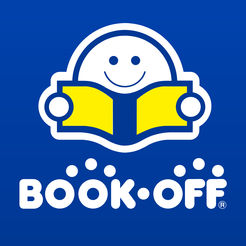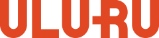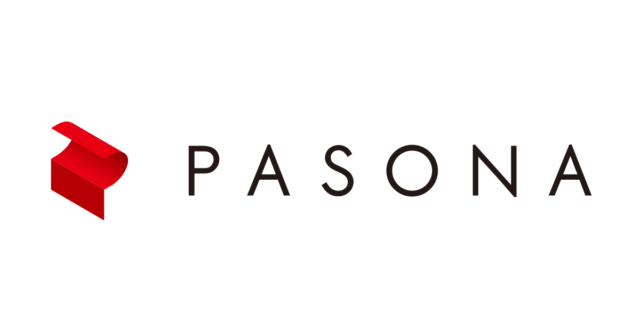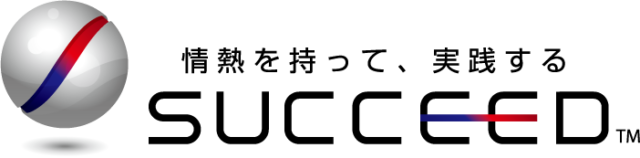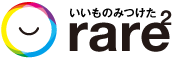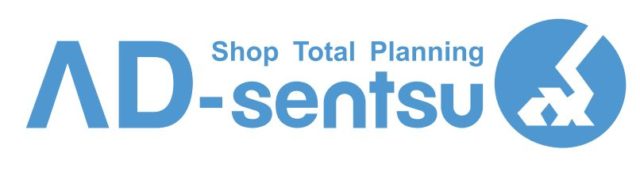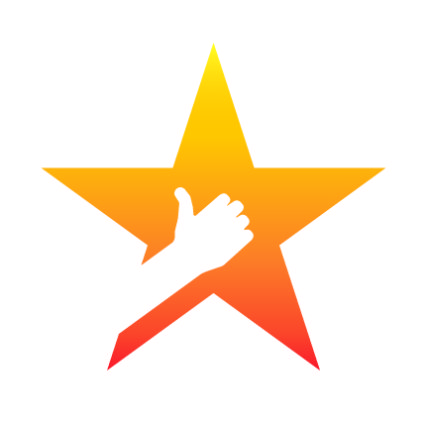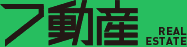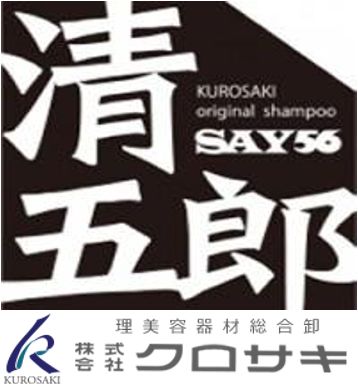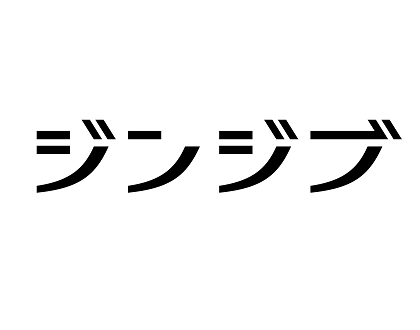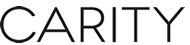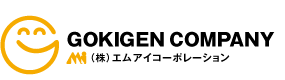エクセルのデータ入力をサポートするツールとして、入力規制というものがあります。これは、各セルに入力可能なデータを予め設定しておくことができるというもので、その設定から外れたデータを入力しようとするとアラームがかかって注意喚起してくれるとか、あるいは修正しない限り先に進めないようにしたりすることもできます。
この設定において、入力可能なデータとして空白も含めることにしたいというのはよくあることでしょう。実際にブランクデータというものもあるかもしれませんし、あるいは実際には何らかのデータがあるのだがよく分からないので一時的にブランクとしておいて他のデータの入力を進めたいといったケースです。
このような場合、一つの解決策としては何も選択せずに次のセルに移ることです。この入力規制というのはあくまでも入力しようとする値が事前に設定した範囲内のものかどうかをチェックしているだけであって、まだ何も入力しようとされていない段階でチェックがかかることはありません。というか、もしそんなチェックがかかっては大変です。設定直後、まだどのセルにもデータが入力されていない段階で全てのセルにチェックがかかり、エラーメッセージが出たり先に進めなくなったりしてしまうからで、これではサポートツールどころか作業を邪魔していることになってしまいます。
ですが、一旦入力しようとするとこのチェックはしっかりと働き始めてしまいます。つまり、設定した範囲内のデータでないとエラーがかかり、それは空白にしようとしても同様です。空白というデータが設定範囲内にない限り、しっかりとチェックがかかってしまうのです。ここまで読むと対策はだいたい想像がつくことでしょう。つまり、設定範囲内に空白データも含めてやればよいのです。入力データをリストから選ぶように設定する場合は、文字データが入力されたデータに加えて、空白データについても設定範囲内に含めることでこの問題を解決できます。